Ahora puede hacer que Outlook finalice los eventos unos minutos antes o que los inicie con unos minutos de retraso. Esto puede ayudarle a crear tiempo de viaje entre eventos o agregar tiempo de búfer si otros eventos son un poco largos. Puede elegir una duración diferente para los eventos de menos de una hora y más de una hora.
Esta característica se configura por cuenta de correo electrónico. Si tiene más de una, asegúrese de establecer la configuración de hora de inicio y finalización para las que desee.
Nota: Los usuarios deben ejecutar la última compilación del Canal mensual para empresas de Outlook para escritorio. Puede comprobar cuál es la última compilación de Outlook en esta página. Puede comprobar qué versión de Outlook para Windows está ejecutando visitando ¿Qué versión de Outlook tengo?.
-
Seleccione Opciones de > dearchivo > Opciones de Calendario > Calendario.
-
Active la casilla Acortar citas y reuniones y, en el cuadro desplegable, elija Finalizar temprano o Comenzar tarde.
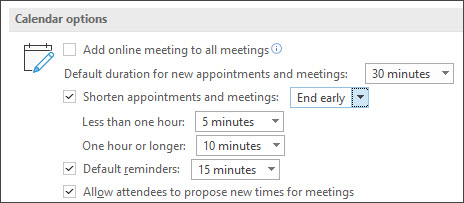
-
Use las listas desplegables para seleccionar el número de minutos de los eventos de menos de una hora y una hora o más y, después, haga clic en Aceptar.
Una vez establecido, esta configuración será respetada en Outlook para Windows, los nuevos Outlook para Mac, Outlook en la Web, Outlook para iOS y Outlook para Android.
La característica Abreviar reuniones y eventos se implementará en nuestros diversos canales en la siguiente programación:
Canal actual: versión 2102 (compilación 13801.20266) y posteriores
Canal mensual para empresas: versión 2102 (compilación 13801.20266) y posteriores
Semi-Annual Enterprise Channel (versión preliminar): planeado para la versión 2108 en septiembre de 2021
Semi-Annual Enterprise Channel: planeado para la versión 2108 en enero de 2022
Outlook en la Web los usuarios pueden establecer que los eventos finalicen antes o que se inicien tarden con las siguientes instrucciones.
-
Seleccione Configuración

-
Active la casilla Acortar la duración de todos los eventos.
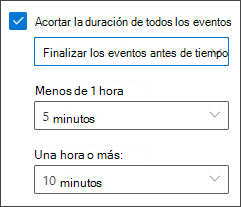
-
Use las listas desplegables para seleccionar el número de minutos de los eventos de menos de una hora y una hora o más y, a continuación, haga clic en Guardar.
Una vez establecido, esta configuración será respetada en Outlook para Windows, los nuevos Outlook para Mac, Outlook en la Web, Outlook para iOS y Outlook para Android.
-
En la barra de menús, seleccione Preferencias de Outlook >
-
Seleccionar Calendario
-
Haga clic en el botón Configurar junto a Acortar duración para todos los eventos
-
Casilla Marcar la casilla Acortar la duración de todos los eventos
-
Use las listas desplegables para seleccionar el número de minutos de eventos de menos de una hora y una hora o más
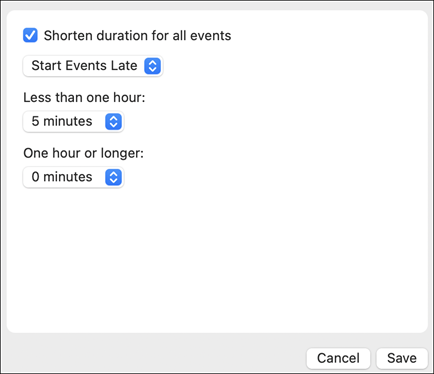
-
Haga clic en Guardar
-
Pulse el botón Inicio en la esquina superior izquierda de la aplicación.
-
Pulse el icono Configuración (engranaje) en la esquina inferior izquierda.
-
Seleccione la cuenta en la que quiere acortar eventos.
-
Desplácese hacia abajo y seleccione Acortar todos los eventos.
-
A continuación, puede optar por iniciar eventos con retraso o finalizar eventos antes y por cuánto tiempo.
-
Pulse el botón Inicio en la esquina superior izquierda de la aplicación.
-
Pulse el icono Configuración (engranaje) en la esquina inferior izquierda.
-
Seleccione la cuenta en la que quiere acortar eventos.
-
Desplácese hacia abajo y seleccione Acortar todos los eventos.
-
A continuación, puede optar por iniciar eventos con retraso o finalizar eventos antes y por cuánto tiempo.
Puede establecer que los eventos finalicen antes o que comiencen tarde con las siguientes instrucciones.
-
Seleccione Configuración

-
Active la casilla Acortar la duración de todos los eventos.
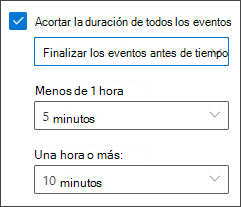
-
Use los menús desplegables para seleccionar el número de minutos de eventos de menos de una hora y una hora o más, y haga clic en Guardar.







